CAD如何加载虚线?
溜溜自学 室内设计 2023-04-26 浏览:532
大家好,我是小溜,CAD是非常出色的图纸设计辅助工具,超多了不起的功能,可以更加方便我们进行绘图。CAD软件里面有很多线型,其中就包括虚线,很多时候画图会使用到,那么CAD如何加载虚线?一起来看看吧!
工具/软件
硬件型号:华硕(ASUS)S500
系统版本:Windows7
所需软件:CAD 2007
方法/步骤
第1步
在界面打开CAD软件。随便画个图形。
第2步
上面的工具栏有改图层、改颜色、改线条粗细的。

第3步
我们主要来看加载线条,虚线如何选择。点击第二个框,选择其他。
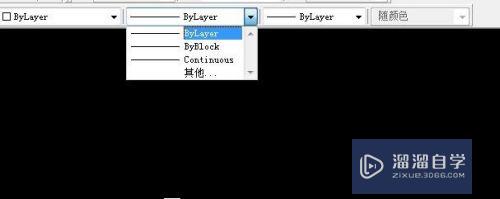
第4步
在弹出的窗口中选加载。
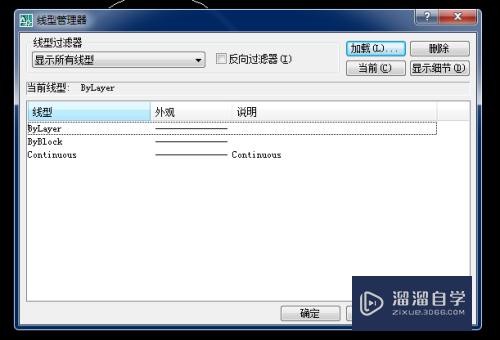
第5步
里面有很多线条供你加载。这里我们选虚线。确定后,在线型管理器内看到已经加载好了。

第6步
我们选中之前画好的图形,选择虚线。图形就形成了。
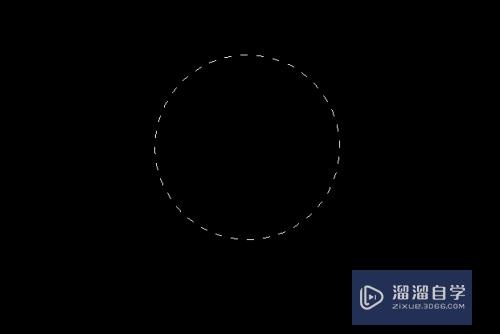
注意/提示
关于“CAD如何加载虚线?”的内容就分享完毕了,希望能解决大家的问题。如果想要提升对软件的熟悉,大家还可以前往观看溜溜自学网免费课程>>
相关文章
距结束 05 天 23 : 16 : 45
距结束 01 天 11 : 16 : 45
首页









